Te mostramos cómo enviar fácilmente mensajes de texto desde tu computadora
Publicado: 2019-01-10¿Recuerdas todos esos sitios web de principios de los 2000 que te permitían enviar mensajes de texto desde la web? Fueron una bendición para cualquiera, como yo, que tenía planes de uso limitado. Hoy en día, la mayoría de los planes de servicio celular tienen mensajes de texto ilimitados, por lo que, lamentablemente, ya no son tan útiles.
Todavía hay buenas razones para usar su computadora para enviar mensajes de texto; Para empezar, es más fácil escribir. O perdiste tu teléfono y aún necesitas que alguien sepa tus planes para la cena. Tal vez usted es una de esas personas que todavía están en esos antiguos planes de SMS limitados.
De cualquier manera, ya no necesita ir a sitios de SMS incompletos; cualquiera que sea el dispositivo que tenga, hay un método incorporado. Algunos requieren una configuración más complicada que otros, así que profundicemos:
Opciones móviles
Tanto Android como iOS tienen sincronización de SMS de escritorio fácil de usar ahora. El único inconveniente es que si tienes un iPhone, necesitarás una Mac para aprovechar la mensajería de escritorio.
Cómo usar iMessage para enviar mensajes de texto desde macOS
Cuando salió iMessage por primera vez, solo funcionaba para enviar mensajes entre usuarios de dispositivos Apple y solo a través de una conexión de datos. Desde entonces, se actualizó para incluir mensajes SMS, y las versiones posteriores de los sistemas operativos de Apple también incluyeron una opción útil para reenviar mensajes SMS directamente a su Mac u otro dispositivo iOS para que pueda responder en cualquier dispositivo en el que se encuentre.

Imagen: manzana
- Configurar iMessage para que funcione desde cualquiera de sus dispositivos es bastante simple. Primero, tome su dispositivo iOS y navegue a Configuración> Mensajes
- Asegúrate de que "iMessage" esté activado y de que hayas iniciado sesión en la misma cuenta de iCloud en todos los demás dispositivos en los que quieras usar mensajes. También es importante asegurarse de que todos sus dispositivos estén conectados a la misma red Wi-Fi (solo se necesita para la configuración inicial).
- Toca " Reenvío de mensajes de texto ". Aparecerá una lista de todos los dispositivos Apple en los que ha iniciado sesión, así que cambie el interruptor a la derecha de cualquiera de ellos en el que desee poder usar la misma cuenta de iMessage. Se le pedirá que ingrese un código de seis dígitos, que se mostrará en el dispositivo al que desea reenviar, no en el que está usando para la configuración. Esta es la confirmación final de que desea enviar y recibir mensajes desde su iPhone en su Mac (o iPad), y decirle a Apple que es el propietario del dispositivo al que se reenvía.

Imagen: manzana
Una vez que haya configurado todo eso, al hacer clic en el icono del lápiz sobre la lista de contactos podrá enviar mensajes. Solo recuerda que el antiguo límite de SMS de 160 caracteres está vigente, incluso cuando usas Mensajes. Se enviará cualquier mensaje más largo que este, pero es probable que cuente como dos mensajes (o más) si no tiene un plan de mensajes de texto ilimitados.
Los mensajes a otros usuarios de iOS o MacOS seguirán siendo gratuitos, siempre que se envíen a Mensajes. Podrá ver qué tipo se está enviando. Los mensajes de texto normales están en burbujas verdes y los de iMessage estarán en una burbuja azul. Eso es lo mismo tanto en MacOS como en iOS.
Envío de mensajes de texto a través de Mensajes de Android
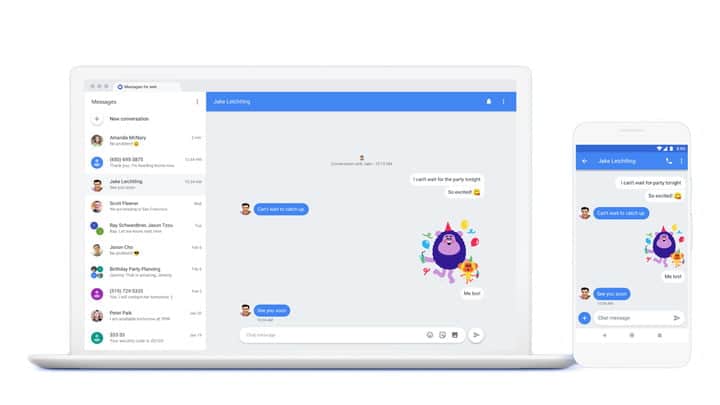
Imagen: Google
- Navegar a la página de inicio de Mensajes de Google
- Abra la aplicación Mensajes en su teléfono Android
- Toque el menú de tres puntos en la esquina superior derecha y seleccione "Mensajes para la web".
- Luego toque "Escanear código QR" y apunte la cámara de su teléfono al código QR en la página de inicio de mensajes de Android. Esto vincula su dispositivo con el navegador, y sus mensajes y contactos se sincronizarán con ambos.
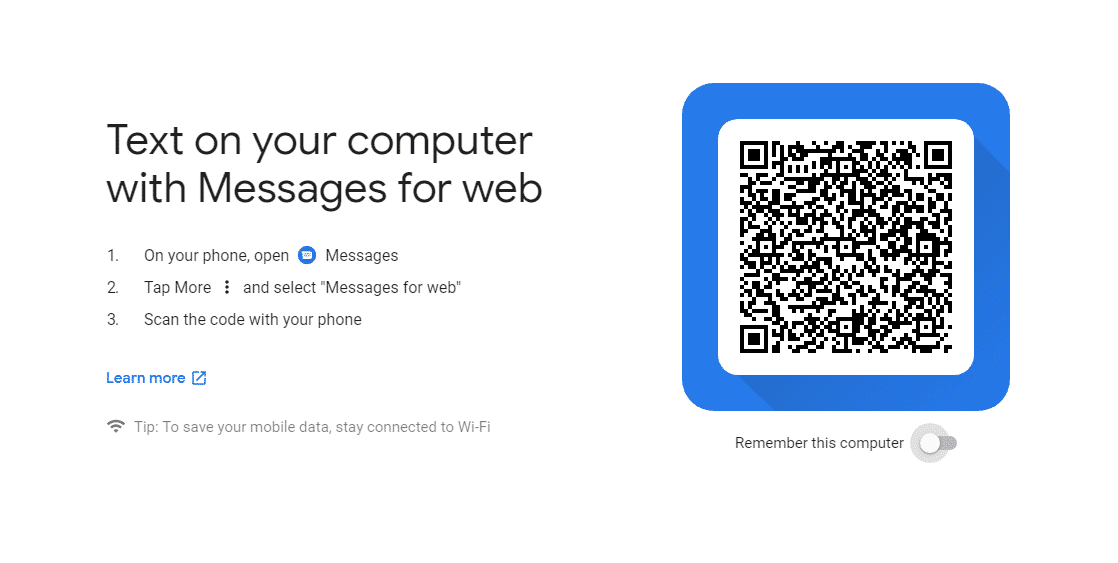
Captura de pantalla: Joe Rice-Jones/KnowTechie

- Luego, estará listo para usar el navegador tal como lo haría con la aplicación Mensajes en su teléfono. Si no quiere tener que escanear el código QR cada vez, puede presionar el interruptor "Recordar esta computadora" debajo del código QR.
Envío de mensajes de texto a través de Cortana en Windows 10
Si realmente desea usar Cortana en su lugar, necesitará un teléfono Android o un Windows Phone nunca actualizado y una PC con Windows 10 con la actualización de aniversario de W10.
Si todavía tiene un Windows Phone, comience a escribir "texto" en la barra de búsqueda de Windows 10, seguido del nombre de la persona a la que desea enviar un SMS. Cortana debería averiguar cuál de sus contactos quería y preguntarle cuál debería ser su mensaje. Deberá iniciar sesión en la misma cuenta de Microsoft en ambos dispositivos.
Puede obtener la misma funcionalidad emparejando un teléfono Android, solo con unos pocos pasos más:
- Primero, deberá asegurarse de que la persona a la que desea enviar un mensaje de texto aparezca en la aplicación Personas. Si aún no están en sus contactos, haga clic en el signo Más para agregarlos a la base de datos de su cuenta de Microsoft.

Captura de pantalla: Joe Rice-Jones / KnowTechie
- Luego, debe descargar la aplicación Cortana para su dispositivo Android y configurar algunas cosas allí. Asegúrese de que esté configurado para "enviar y recibir mensajes de texto", tanto hacia como desde su PC. Eso está en Configuración> Sincronizar notificaciones> Sincronización de notificaciones de aplicaciones
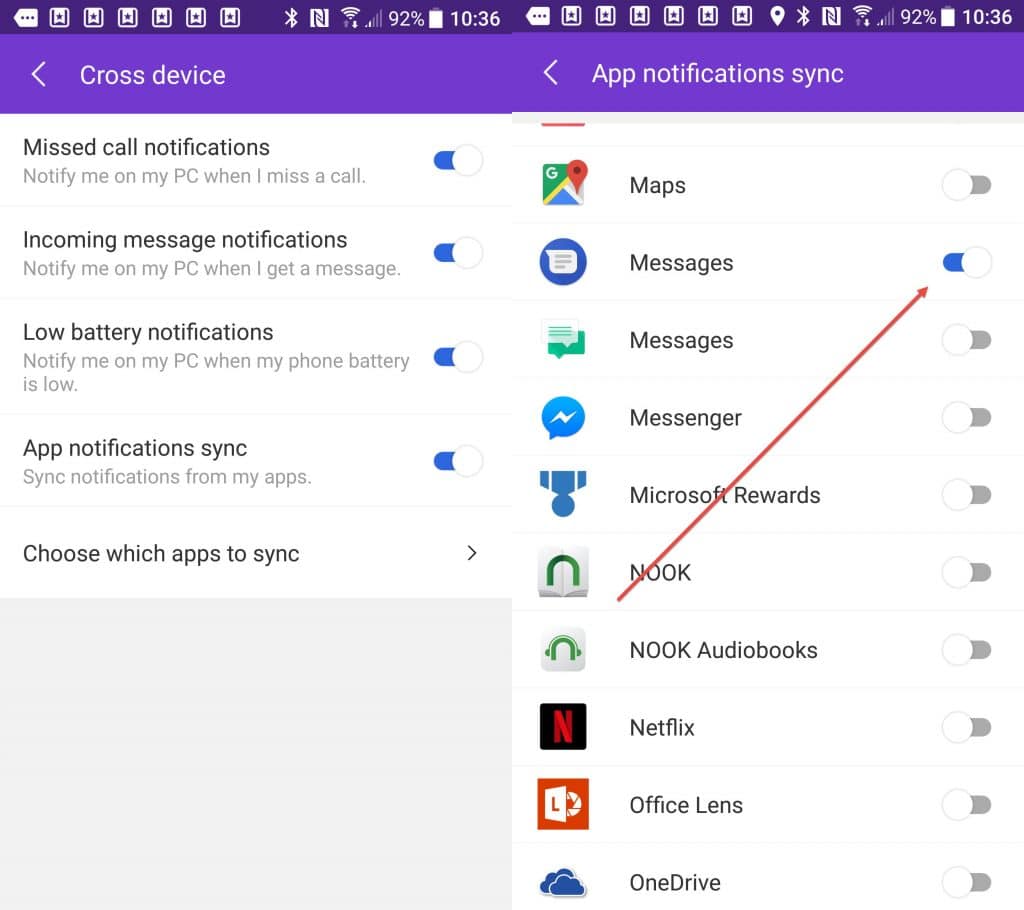
Imagen: Tendencias digitales
- Luego toque "Elegir qué aplicaciones sincronizar" y asegúrese de tocar el interruptor junto a Mensajes
Tenga en cuenta que puede habilitar cualquier aplicación de mensajería para enviar y recibir mensajes aquí, incluido Facebook Messenger.
Una vez configurado, puede enviar mensajes de texto a cualquier contacto de la cuenta de Microsoft simplemente diciendo (si la voz de Cortana está habilitada) o escribiendo "texto" o "mensaje" en el campo de texto de Cortana en la barra de tareas de Windows 10. Cortana aparecerá con campos para elegir a qué contacto enviarlo, un espacio para escribir su mensaje y una opción de SMS.
También puede encadenar los comandos, con "Mensaje, póngase en contacto con su mensaje aquí" o "envíe un mensaje de texto, póngase en contacto con su mensaje aquí".
Cortana en Android puede reenviar mensajes de texto a su PC con Windows 10. A medida que lleguen, recibirá una notificación en el lado derecho de la pantalla, como cualquier otra notificación en Windows 10. Habrá un cuadro de texto en esa notificación para que pueda responder desde ella. Si llegan varios mensajes a la vez, no obtendrá la opción de respuesta.
Cortana es bastante útil para respuestas rápidas, pero como no puedes buscar textos antiguos, es un poco difícil tener una conversación completa con ella.
Independientemente de su dispositivo, hay opciones disponibles para enviar mensajes de texto a través de su computadora. Si bien algunos de ellos pueden ser más problemáticos de lo que valen, si te distraes con tu teléfono y en cambio quieres concentrarte en tu computadora mientras envías mensajes de texto a colegas, seres queridos y amigos, cualquiera de estas opciones vale la pena. eso.
¿Qué piensas? ¿Comenzará a enviar mensajes de texto desde su computadora o seguirá con la forma tradicional? Háganos saber a continuación en los comentarios o lleve la discusión a nuestro Twitter o Facebook .
Recomendaciones de los editores:
- Te mostramos cómo ocultar tu historial de visualización de Netflix y obtener mejores recomendaciones
- Cómo eliminar Facebook sin perder ninguna de tus fotos y contactos
- Te mostramos cómo cambiar fácilmente tu iPhone por Android
- Guía de compra de GPS para golf: cómo elegir el mejor
- Cómo jugar juegos de SNES en Android
